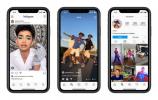Het delen van foto's is een universele activiteit, ongeacht of uw mobiele apparaat de overtuiging van Apple of Android volgt. Maar zo voelt het zeker niet vaak. Het kan zelfs een uitdaging zijn om een eenvoudige foto of fotoshoot platformonafhankelijk te delen; complex, maar niet onmogelijk. Wij laten u zien hoe het moet iOS 14.6.
Inhoud
- Verzoen fotoplatforms
- Opties voor delen
- Google overbrugt de platformkloof
Verzoen fotoplatforms
Hoewel JPEG en H.264 algemeen worden gezien als universele foto- en videoformaten, hebben de nieuwste besturingssystemen van Apple ze sinds iOS 11 bijgewerkt met nog sterker gecomprimeerde HEIF (High-Efficiency Image File Format) en HEVC (High-Efficiency Video Coding). De nieuwere Apple-formaten zijn niet bedrijfseigen, maar ze zijn minder populair, en sommige Android apparaten kunnen problemen hebben met het vertalen ervan. U kunt dit corrigeren door de formaten op uw iPhone te wijzigen, zodat deze JPEG-foto's en H.264-video opneemt in plaats van de nieuwere, sterk gecomprimeerde formaten.




Ga naar Instellingen > Camera > Formaten en kies Meest compatibel. De resulterende afbeeldingen zijn van gelijke kwaliteit, nemen meer ruimte in beslag op uw apparaat en zijn compatibel met alle Android-apparaten. Ga dan naar Instellingen > Foto's > Overbrengen naar Mac of pc en tik Automatisch om ervoor te zorgen dat foto's en video's worden verzonden met de JPEG- en H.264-formaten.
Aanbevolen video's
Opties voor delen
Nu de formaten compatibel zijn, kun je nu beslissen hoe je ze deelt: e-mail, sms of via apps zoals WhatsApp, Google Drive, Dropbox, Twitter of een andere app die bijlagen toestaat of waarmee u bestanden en mappen kunt uploaden en downloaden, of toegang kunt krijgen koppelingen. Hieronder vindt u een aantal verschillende manieren om dit te bereiken.






- Ga naar de Mail-app, druk lang op en tik op Foto of video invoegen.
- U kunt ook het pictogram Foto's in Berichten kiezen om uw afbeeldingen in te voegen. Houd er rekening mee dat afbeeldingen die vanaf iOS- naar Android-telefoons worden verzonden, zwaar gecomprimeerd zijn en er mogelijk een lage resolutie uitzien.
- Je kunt ook een iCloud-link sturen via Mail of Berichten.
- Deel afbeeldingen rechtstreeks vanuit de Foto's-app via het deelmenu en kies welke app je voorkeur heeft.
Google overbrugt de platformkloof
Google Foto's wordt gratis geleverd bij uw Google-account en is beschikbaar als zelfstandige app in de App Store. Het kan niet alleen uw Apple Photos-collectie synchroniseren met de server, maar u kunt uw foto's en fotoalbums ook delen via de Google Foto's-app, een berichten-app of een cloudlink. U kunt ervoor kiezen uw foto's op te slaan in hoge kwaliteit, die is gecomprimeerd tot 16 MP – ruim voldoende voor de meeste niet-commerciële en online doeleinden, hoewel u nu beperkt bent tot 15 GB opslagruimte voor al uw Google-apps, inclusief foto's.
Met Google Foto's kunt u albums delen met groepen mensen, die ook iets kunnen toevoegen aan een gemeenschappelijke fotocollectie. U kunt rechtstreeks delen met iedereen met een Google-account, of met iedereen, u kunt een deelbare link maken.
Wanneer u foto's of albums deelt, wordt de link verzonden naar de mensen met wie u deelt, maar iedereen die de gedeelde link heeft, kan het album of de foto's bekijken. Als u een album deelt waaraan automatisch foto's worden toegevoegd, kan iedereen met de albumlink de toegevoegde foto's in realtime bekijken.
Als u een Android-telefoon of -tablet heeft, kunt u uw Google Foto's-account eenvoudig synchroniseren, zodat alle foto's die op de iPhone zijn gemaakt, automatisch op uw apparaat kunnen worden bekeken.
Deel een foto
Met Google Foto's kunt u afzonderlijke foto's naar uw Google-contacten sturen. Het is gemakkelijk om te doen zonder de app te verlaten. Ontvangers moeten ook een Google-account hebben, maar als ze dat niet hebben, kunnen gebruikers van Google Foto's nog steeds afbeeldingen delen via sms of e-mail. Dit is wat u moet doen in iOS 14.6.




- Start Google Foto's.
- Scroll naar beneden om een foto te kiezen om te delen.
- Kies de Deel icoon.
- Tik op het contact waarnaar u de foto wilt sturen.
- Typ een korte notitie.
- Druk op Versturen knop.
Deel een album via een link
U kunt ook een fotoalbum delen door een link te maken en mensen uit te nodigen om het te bekijken en/of eraan bij te dragen. Hier is de snelle manier om dit te doen in iOS 14.6.









- Start de Google Foto's-app door lang op het pictogram te drukken om toegang te krijgen tot de Maak een gedeeld album Keuze.
- Selecteer een reeks foto's en tik op Volgende rechtsboven zodat de app automatisch een fotoalbum maakt.
- Geef het album een naam, voeg desgewenst meer foto's toe en tik vervolgens op Klaar.
- Voeg desgewenst een kort bericht toe en tik op Versturen.
- Bekijk uw contacten om te kiezen wie u wilt uitnodigen om uw album te bekijken of eraan deel te nemen.
- Druk op Delen naar pictogram en tik Maak een koppeling.
- U kunt die link delen via e-mail, sms of elke app die u kiest.
Deelnemers aan de groep kunnen extra afbeeldingen of video's aan het album toevoegen met behulp van de Google Foto's-app op elk platform waarop ze de app hebben geïnstalleerd.
Aanbevelingen van de redactie
- Een iPhone is zojuist op een veiling voor een bizar bedrag verkocht
- Hoe u de Apple ID van iemand anders op uw iPhone kunt verwijderen
- Waarom u Apple Pay niet kunt gebruiken bij Walmart
- Beste telefoondeals: Samsung Galaxy S23, Google Pixel 7 en meer
- Dit kleine gadget geeft je de beste functie van de iPhone 14 voor $ 149
Upgrade uw levensstijlMet Digital Trends kunnen lezers de snelle technische wereld in de gaten houden met het laatste nieuws, leuke productrecensies, inzichtelijke redactionele artikelen en unieke sneak peeks.